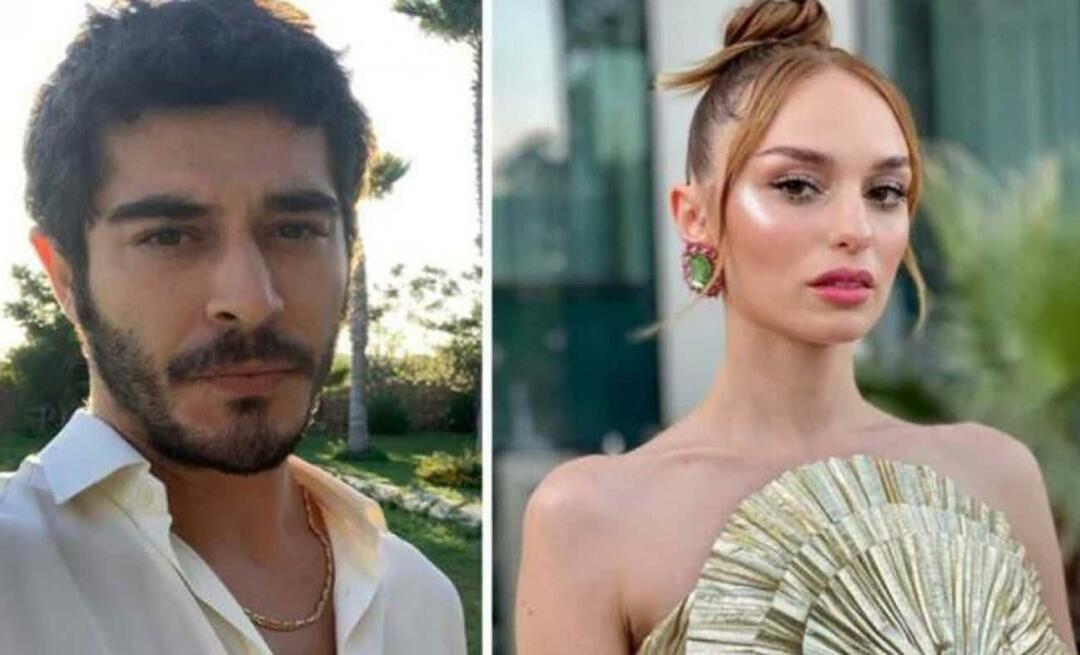Как да видите две страници една до друга в Google Документи
Google Гугъл документи Герой / / April 03, 2023

Последна актуализация на

Ако създавате документ с различни типове форматиране, може да е полезно да видите страниците си една до друга. Ето как да го направите в Google Документи.
Google Docs е страхотен за създаване на дълги и сложни документи. Проблемът е - какво се случва, когато искате да видите няколко страници наведнъж?
Google Документи не предлага никакви вградени методи за преглед на страници заедно, но има някои заобиколни решения, независимо дали става въпрос за създаване на нов документ или използване на добавки. След това ще можете да видите и двете страници (или двата документа) на един екран за лесно сравнение или редактиране.
Ако искате да видите две страници една до друга в Google Документи, вижте стъпките, които трябва да следвате по-долу.
Как да видите две страници една до друга в Google Документи
Тъй като няма вграден начин за преглед на две страници една до друга в Google Документи и редактиране на документа, ще трябва да пренаредите прозорците на браузъра си, за да ви помогне да го направите вместо това.
За да видите две страници една до друга в Google Документи:
- Отвори същия документ в Google Документи два пъти в два отделни прозореца на браузъра.
- Преоразмерете един прозорец на браузъра, за да запълни половината от вашия екран. За да направите това, можете да щракнете и плъзнете прозореца вляво или вдясно на екрана или можете да използвате клавишите за управление на прозореца на клавиатурата (напр. Windows клавиш + стрелка наляво клавиши за щракване на прозореца в лявата част на екрана).
- Повторете стъпка 2 за другия прозорец или раздел на браузъра, като го позиционирате в другата половина на екрана.
- И в двата прозореца превъртете до една и съща страница и я позиционирайте в документа. Като алтернатива можете да навигирате до различни страници или позиции в документа, ако това е, което трябва да направите.
След като направите това, ще видите промените, направени в един прозорец в реално време в другия прозорец. Това е полезно за сравняване или редактиране на различни части от документа едновременно.
Как да видите две страници една до друга с помощта на визуализация за печат
Можете също да използвате Преглед преди печат инструмент, за да видите как две страници ще изглеждат една до друга в Google Документи. Това обаче ще ви позволи само да видите как изглежда документът след приключихте с редактирането му - не можете да редактирате документа в режим на предварителен преглед на печат.
За да използвате визуализация за печат, за да видите две страници една до друга в Google Документи:
- Отворете документа, който искате да отпечатате в Google Документи.
- Отидете на Файл > Печат. Това ще отвори Печат прозорец.
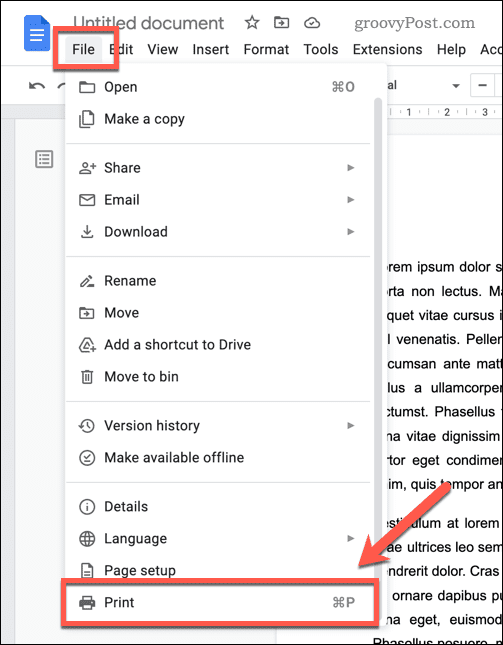
- Щракнете върху Страници на лист падащо меню вдясно. От падащото меню изберете опцията за печат 2 страници на лист от списъка с налични опции. Това ще актуализира визуализацията, за да покаже как ще изглежда документът, когато се отпечата с две страници на лист.
- Прегледайте визуализацията, за да се уверите, че страниците са подредени по желание и че размерът на шрифта и другото форматиране са запазени.
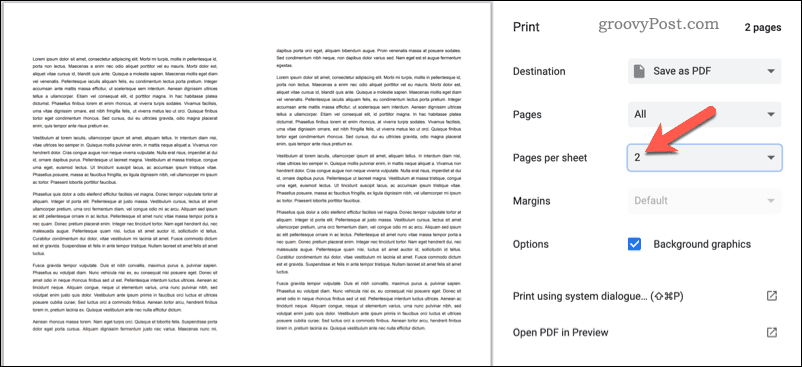
- Ако всичко изглежда добре, щракнете върху Печат бутон, за да отпечатате документа, като използвате избраните настройки.
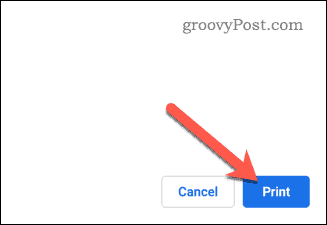
Има едно нещо, което трябва да запомните за този метод – това технически ще ви покаже две страници с документи на един лист хартия. Това е добър начин да видите как изглеждат двете страници заедно, но може да искате да превключите обратно само към печат една страница на лист преди да щракнете Печат.
Това ще ви позволи да видите как изглеждат страниците, но когато печатате, всяка от страниците на документа ще има отделен лист хартия.
Редактиране на вашите документи в Google Документи
Разглеждането на две страници една до друга в Google Документи е чудесен начин за лесно сравняване на документи. Ако ти си нов в използването на Google Документи, обмисли промяна на шрифта по подразбиране следващия. Това ще помогне за подобряване на четливостта и ще направи вашия документ да изглежда по-професионален.
Google Документи има много мощни функции. Например, добавяне на номера на страници ви позволява бързо да препращате към конкретни раздели от документ.
Как да намерите своя продуктов ключ за Windows 11
Ако трябва да прехвърлите своя продуктов ключ за Windows 11 или просто ви трябва, за да направите чиста инсталация на операционната система,...
Как да изчистите кеша на Google Chrome, бисквитките и историята на сърфиране
Chrome върши отлична работа със съхраняването на вашата история на сърфиране, кеш памет и бисквитки, за да оптимизира работата на браузъра ви онлайн. Нейното е как да...